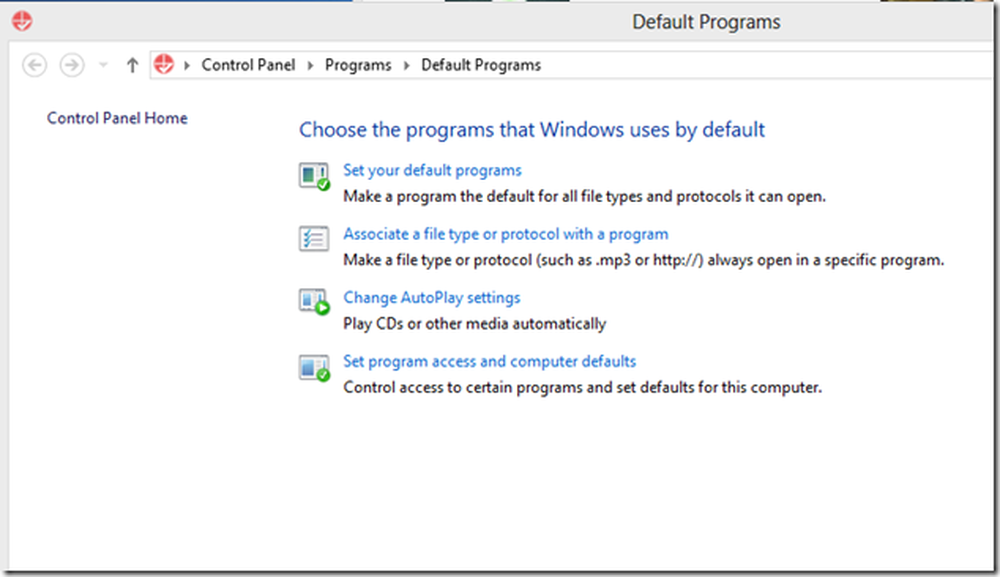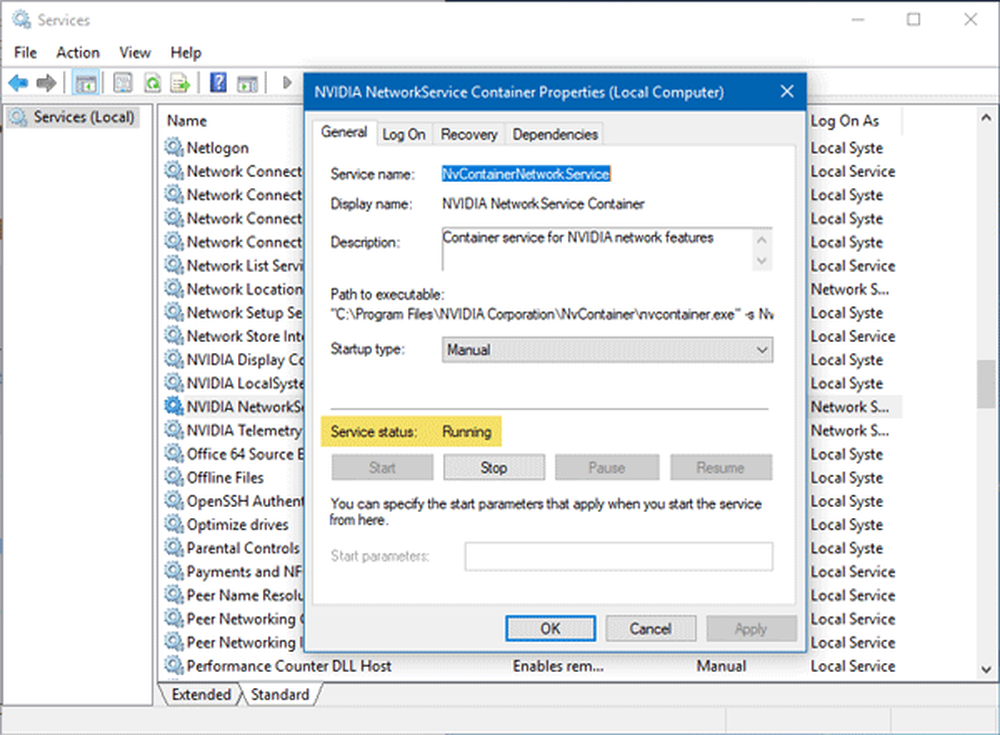Arreglar No se pueden cambiar los permisos de archivos o carpetas en Windows
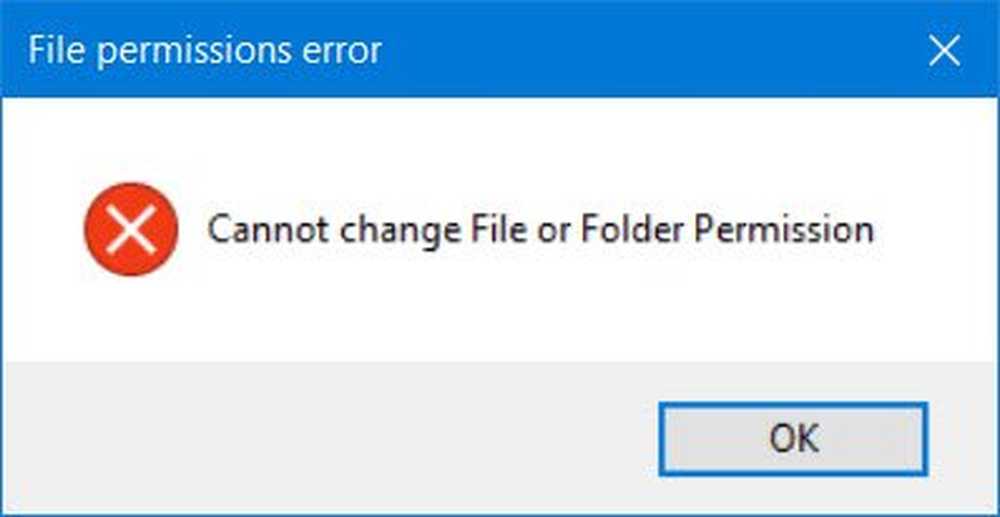
En Windows 10/8/7, siempre que cree un nuevo archivo o carpeta, el sistema operativo Windows le asigna un conjunto de permisos predeterminados, llamados como Permisos efectivos. Puede que a veces desee o necesite cambiar estos permisos..
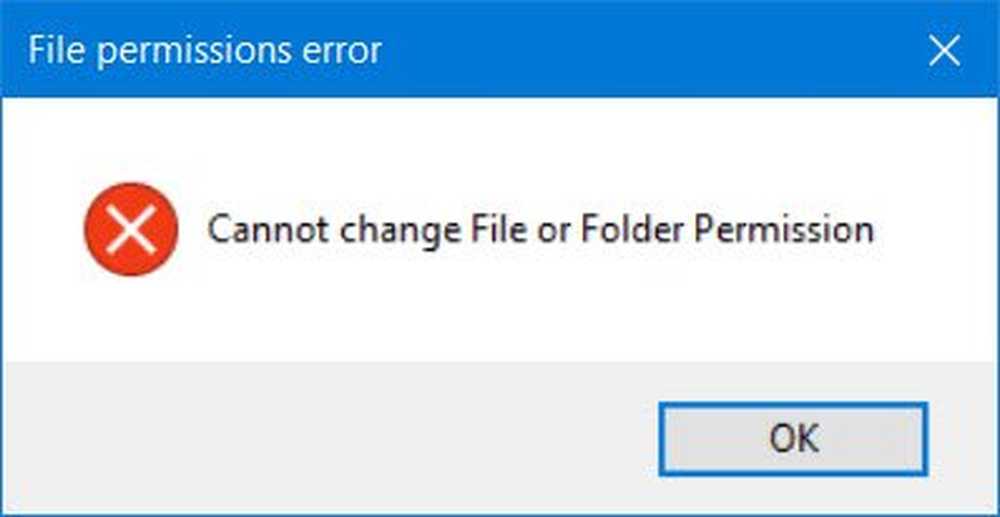
No se puede cambiar el permiso de archivo o carpeta
Pero si por alguna razón, no puede establecer permisos personalizados, para archivos o carpetas, aquí hay algunas cosas que puede probar, según sus síntomas..
- Si la pestaña Seguridad no está visible: Si solo puede ver la pestaña Compartir y NO la pestaña Seguridad, verifique las Propiedades de esa unidad. La pestaña Seguridad está visible solo en las unidades NTFS y NO estará visible si está utilizando el sistema de archivos FAT.
- Si las marcas de verificación desaparecen incluso después de haber realizado y guardado los cambios: Si ha establecido permisos y luego los aplica a cualquier otra cosa que no sea la ubicación predeterminada (esta carpeta, subcarpeta y archivos), Windows Vista y sus versiones posteriores agregan una marca de verificación en el cuadro Permisos especiales. Ahora puede ver los permisos aplicados haciendo clic en Avanzado> Editar> seleccionando Usuario / Grupo> Haga clic en Editar. Es posible que tenga que desplazarse a la parte inferior de la lista de Permisos para verla.
- Las marcas de verificación de algunos usuarios aparecen sombreadas y, en el cuadro de diálogo Permisos, las casillas de verificación de esos usuarios no están disponibles: Dichos permisos se heredan de la carpeta en la que se almacena el archivo / carpeta y no se establecen explícitamente. Para romper la cadena de herencia, tiene que, en la pestaña Seguridad, hacer clic en 'Avanzadas' en el cuadro 'Configuración de seguridad avanzada', luego hacer clic en Editar y finalmente borrar 'Incluir permisos hereditarios de los objetos principales'.
- Si la configuración del permiso no está disponible: Necesitas verificar los derechos de tu cuenta de usuario. ¿Has iniciado sesión como miembro del grupo Administradores? ¿O eres el dueño del objeto para establecer sus permisos? Si ha iniciado sesión como usuario estándar, podrá ver solo su propia configuración de permisos. Si selecciona otro usuario / grupo en la pestaña Seguridad, el cuadro de permisos no estará disponible.
Si esto no te ayuda, puedes usar DropPermission para superar este problema instantáneamente. Para obtener más información sobre la solución de problemas, es posible que desee ver esta publicación sobre cómo solucionar problemas de permisos de archivos y carpetas.
Consulte esta publicación si recibe. Deberá proporcionar permiso de administrador para eliminar este mensaje de error de carpeta..